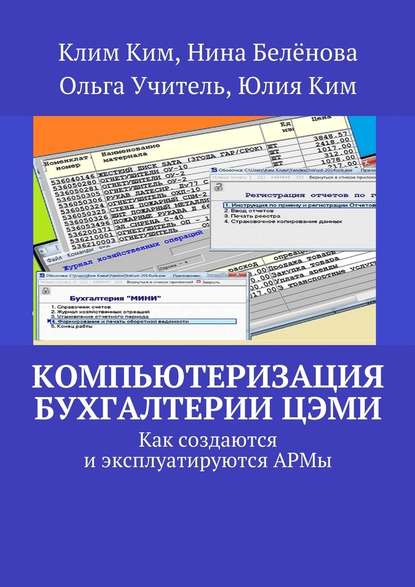По всем вопросам обращайтесь на: info@litportal.ru
(©) 2003-2024.
✖
Компьютеризация бухгалтерии ЦЭМИ – теория и практика
Настройки чтения
Размер шрифта
Высота строк
Поля
1. 2.1. Магазины
1.2.1.1. «Магнит»
1.2.1.2. «Шанс»
На рис. 1 показан экран диспетчерского пункта в момент просмотра магазинов.
Строка (пункт) структуры, кроме того, что имеет наименование, может содержать некий набор объектов и функций, привязанных к этому наименованию. Сама оболочка не конкретизирует этот набор, а лишь позволяет его создавать и пользоваться им. Сделано это крайне просто. В каждом пункте имеется свой текстовый файл, который может быть открыт специальным текстовым редактором, встроенным в оболочку. В этом текстовом файле и могут быть описаны объекты и функции, связанные с данным пунктом. Для работы с объектами пункта в оболочке имеются две основные операции, которые делают эту оболочку открытой и удобной для широкого использования. Первая операция – нажатием клавиши F3 можно открыть и отредактировать текстовый файл пункта. Вторая операция – нажатием клавиши Enter запустить программу, имя которой находится в первой строке текстового файла пункта. Таким образом, объектом или функцией пункта может быть внешняя по отношению к оболочке программа, которая запускается в пункт нажатием Enter, а название и параметры этой программы могут быть записаны в строках файла данного пункта.
Рис. 1. Простмотр магазинов
Приведем пример развития программы. Допустим, что у нас имеются стандартная программа для подготовки накладных и счетов-фактур и стандартная программа PrintText. exe для вывода текстового файла на принтер, имя которого надо указать первым параметром программы. Добавим к структуре нашего примера два новых пункта.
…
…
3. Создание накладных и счетов-фактур
4. Вывод накладных и счетов-фактур на принтер
Рассмотрим, как настраивается 4 пункт (рис. 2).
Рис. 2. Мы ввели два новых пункта
Откроем текстовый файл этого пункта и запишем такой текст в первую строку этого файла:
PrintText. exe Rezult. txt
Теперь, чтобы напечатать накладные и счета-фактуры, надо нажать Enter в 4-м пункте структуры.
Так же просто выполняются функции других пунктов структуры в нашем примере. Например, в пунктах, относящихся к разделу «Справочники», запускаются стандартные программы просмотра и редактирования файлов базы данных, в которых записаны соответствующие справочные данные. Таким образом, структура – это не только информация об АРМ, но и его функциональное меню, позволяющее пользователю работать с конкретными задачами.
Структура удобно и легко формируется, корректируется, просматривается как с помощью клавиш, так и с помощью мышки. Приведем основные операции для работы со пунктами структуры.
Операции просмотра структуры, которыми пользуются и конечные пользователи и программисты:
– двигаться по списку пунктов одного уровня,
– опуститься в подпункт,
– подняться из подпункта.
Операции изменения структуры, которые работают только в режиме программирования:
– создать новый,
– удалить (вместе с подпунктами),
– вырезать (перенести в буфер вместе с подпунктами),
– копировать (копировать в буфер вместе с подпунктами),
– извлечь (перенести из буфера в структуру вместе с подпунктами),
– редактировать свойства пункта.
Необходимо отметить, что операции с буфером – вырезать, копировать, извлечь – отличаются тем, что перенесенные в буфер объекты никогда не удаляются автоматически, а могут быть только перенесены из буфера в структуру. Чтобы удалить объект физически, надо его убрать из структуры операцией «удалить». Объекты буфера физически находится там же, где все остальные объекты структуры, они лишь хорошо спрятаны, поэтому они не пропадают даже при выключении компьютера. Это сделано в интересах программиста, который может при необходимости вернуть в структуру ошибочно вырезанный пункт.
Понятно, что с помощью этих операций программист легко формирует меню будущего АРМ, а затем в текстовых файлах описывает соответствующие функции. При необходимости меню легко модифицируется, что позволяет сделать его максимально удобным для конечного пользователя. Структура по своей форме очень привычна и информативна, поскольку содержанием книг мы пользуемся давно. Во многих случаях хорошо устроенная структура АРМ делает ненужной инструкцию по его эксплуатации.
Остановимся на свойствах пункта. Свойствами являются наименование пункта, характеристики шрифта, пароль, комментарий, параметры автоматического запуска. Все свойства, кроме последнего, понятны и не требуют пояснений. А вот автоматический запуск – это очень полезное средство, которое сделало оболочку эффективным инструментом программирования.
Остановимся подробнее на том, как можно организовать автоматический запуск последовательности программ. Описанные выше возможности структуры позволяют удобно работать пользователю лишь в режиме диалога. Чтобы выполнить какое-то законченное действие, надо найти нужный пункт и кликнуть его. Если получение результата требует выполнения нескольких пунктов, то пользователь должен кликнуть все эти пункты. Возникает некоторое противоречие. Программисту удобнее разбить процесс получения нужного результата на последовательность более простых операций. Напротив, пользователю было бы удобное выполнить для этого лишь один пункт. Как быть? Был придуман простой способ преодоления этого противоречия. Покажем на примере. В приведенном ниже примере запрограммирована обработка запроса – выбрать из базы данных список сотрудников по некоему признаку отбора и напечатать их анкеты. Программист может для этого создать и запрограммировать следующие пункты:
Ввести признаки отбора.
Выполнить выборку нужных строк в рабочий файл.
Отсортировать строки этого файла по алфавиту.
Сформировать анкеты из выбранных строк.
Просмотр анкет и вывод их на принтер.
Выполняя последовательно эти пять пунктов, можно обработать запрос. Однако пользователю так работать неудобно. Для обработки каждого запроса ему надо кликнуть пять пунктов. Чтобы сделать работу более удобной, надо немного модифицировать структуру и использовать автоматический запуск. Как это сделать? Сначала надо создать новый пункт «Выборка из базы и формирование анкет», а первые четыре пункта примера перенести в его подпункты. Затем необходимо ввести параметры запуска. Для наглядности параметры запуска вводятся в наименования пунктов. Получим следующую структуру:
:? Выборка из базы и формирование анкет
1.1. * Ввести признаки отбора
1.2. * Выполнить выборку нужных строк в рабочий файл
1.3. * Отсортировать строки этого файла по алфавиту
1.4. * Сформировать анкеты из выбранных строк
2. Просмотр анкет и вывод их на принтер
Как реагирует оболочка на символы, расставленные в наименования пунктов? Если в наименовании присутствует вопрос, то оболочка перед выполнением пункта спрашивает пользователя: «Выполнить этот пункт?» Если присутствует двоеточие, то оболочка последовательно просматривает все дерево подпунктов и автоматически выполняет пункты, помеченные звездочкой. В поддереве первого пункта находится некая макропрограмма, выполняющая указанную в этом пункте функцию. Как теперь может работать конечный пользователь? Он видит на экране два пункта:
1:? Выборка из базы и формирование анкет
2. Просмотр анкет и вывод их на принтер
Для выборки и подготовки анкет ему надо просто кликнуть первый пункт. Знак вопроса, поставленный, чтобы не запускать его нечаянно, заставит оболочку запросить подтверждение. Если вы подтвердите запуск, то оболочка, обнаружив двоеточие, последовательно выполнит все подпункты, помеченные звездочками. Понятно, так пользователю будет работать удобнее. При этом возможность работать в режиме диалога всегда остается. Для диалога надо спуститься в подпункты клавишей «стрелка – вправо», которая игнорирует двоеточие. Диалог используется программистом при создании и отладке макропрограммы. Обычно в поддереве присутствуют некоторые дополнительные пункты, не помеченные звездочками, предназначенные для просмотра промежуточных результатов.
Представление данных и библиотека модулей